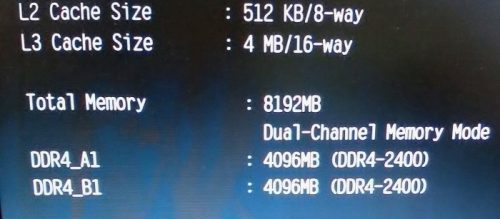GWにパソコン自作中
こんにちは、チヂミです。
元号が平成から令和へと変わる2019年ゴールデンウィークの10連休を利用して、約6年ぶりにパソコンを自作中です。
くわしいことはまた後日、記事にしたいと思っていますが、前回のPC自作から約6年ぶりなので、いろいろな部分が進化・変化していて、けっこうとまどってます(笑)。
※ 追記:記事「AMDの格安CPU、Athlon 200GEなどの低価格パーツでパソコンを自作。」完成しました。
現在、マザーボードにAMDの格安CPU、Athlon 200GEと付属のリテールクーラー、そしてDDR4-2400の4GBメモリを2枚挿して、最小構成で電源を入れ、UEFI(BIOS)の起動を確認したところ。
ここまではうまくいったので、ほっとしています(笑)。
片側ラッチのメモリスロットに手こずる
ただ、困ったのは、メモリがなかなか挿さらなかったこと。
マザーボードはASRockの格安マザーボード、A320M-HDV R4.0を使ったのですが、メモリを挿すという、ただそれだけのために、何と小一時間近く格闘(笑)。
結果的にはなんとかうまく挿さったのですが、正直かなり手こずりました。
というのも、A320M-HDV R4.0のメモリスロットは、片側にしかレバー(正確にはラッチというらしい)がないタイプ。
片側にしかラッチがないメモリスロットの存在を知らなかったので、そのことに気づくのに10分くらいかかりました(笑)。
しかも、A320M-HDV R4.0には、紙の日本語マニュアル冊子(全93ページ)も付属していて、メモリの取り付け方もイラストで描かれているのですが、そのメモリスロットは両方にラッチがあるタイプ。
てっきり、ラッチがない固定された側も実はラッチになっていて、何か工夫すれば開くのではないかと勘違いして、しばらくいじり回しちゃいました(笑)。
片側にしかラッチがないタイプなのだいう結論に落ち着いた後も、挿し込み口がかたいのか、何度試してもメモリがきちんと挿し込まれた感じがしない。
そこで、ネット検索をして情報をかき集め、自分でもいろいろ試行錯誤した結果、ようやくメモリをちゃんと挿し込むことができるようになりました。
参考にさせていただいたのは、以下の情報。
- ツクモ福岡店最新情報ブログの記事、「メモリの半差しにご注意」。
- 価格コムのクチコミ掲示板、「メモリーがささりません><」と。
- 夢野千春さんのYouTube動画、「【レバーが片方しかないタイプ】DDR4メモリの取り付け取り外し方。」。
ただ、上記の情報を参考にさせてもらっても、すんなりと挿し込めたわけではなく、かなり手を焼きました。
片側ラッチメモリスロットへメモリを挿し込むコツ
せっかくの機会?なので、今後のPC自作で困ることがないよう、きちんとはまったメモリ2枚をもう一度抜いては取り付けることを何度か繰り返し、ようやくコツを会得しました(笑)。
当サイト管理人のように、片側ラッチタイプのメモリスロット未経験で、メモリが挿さらなくて困っている方のために、きちんと差し込むコツを簡単にまとめてみます。
その前に、当然ですがメモリを差し込む向きだけは間違えないようにしてください。
また、挿し込みにくいからといって、メモリを素手でベタベタ触らないようにしてください。
静電気にも弱いので、できれば、自作用の静電気防止手袋をはめて作業すると理想的です。
では、まず片側ラッチを開いて、ラッチがない固定された側だけに、斜めにメモリを浅く挿し込みます。
固定側には中に突起したバネがあるので、メモリの反対側の横端に指を当てて、固定側に向かって何度か押したり戻したりを繰り返して、バネの動きをなめらかにしておきます。
準備運動のようなものです。
そしたら、メモリを一度抜いて、今度は水平にメモリを挿し込んでいきます。
メモリが底まで着いたら、今度はメモリの上側の左右両端に両手の親指の腹をのせて、あるていどの力を入れて、さらにメモリを奥に挿し込んでいきます。
あまりに力を込めると、マザーボードやメモリが破損するかもしれないので、ほどほどの力加減で挿し込んでください。
これ以上進まなくなったら、ラッチがない固定側の親指だけに力を入れて、さらにグッと押し込んでいきます。
ここで、「パチン」というけっこう大きな音がしたら、固定側はロックされています。
もし音がしなかったら、無理に押し込もうとせずに、メモリをいったん抜いて、水平に挿し込むところから再開してください。
次は、ラッチのある側の親指だけに力を入れて、同じようにグッと押し込んでいきます。
ここで、開いていたラッチが自動的に立ち上がり、メモリの横端にある切り欠きに「パチン」とはまったら、ラッチのある側もロックされています。
開いていたラッチが完全には立ち上がらずに、中途半端な位置で止まってしまったら、ラッチを開いてメモリを抜き、もう一度メモリを水平に挿し込むところから再開してください。
メモリの取り付けがうまくいったか確認する方法
最終的に、メモリがメモリスロットにきちんと挿し込まれたかどうかの確認は、実は簡単です。
それは、メモリ下端にある金色の端子部分がまったく見えなければ、メモリの取り付けは成功です。
もし、わずかでも金色の端子が見えていれば、失敗している可能性が高いので、メモリを抜いて、水平に差し込むところから再開することをおすすめします。
その上で、最小構成時または組み上げ直後の初回起動時に、UEFI(BIOS)画面に入って、メモリがきちんと認識されているかを確認してください。
今回は、DDR4-2400の4GBメモリを2枚挿し込んだのですが、ちゃんと認識されていました。
この記事をあらかた書き終えた後、もう一度ネット検索してみたら、ツクモ池袋店さんの片側ラッチに関する興味深いツイートを見つけました。
最近メモリスロットが片側ラッチ(メモリ抜く時に倒す部品)のマザーが増えました、それに伴いラッチがない方がしっかりささったか判断つかず半挿し状態にしてBIOS起動しない事例が増えてます。ラッチが無い方からしっかりと挿す事で防げます pic.twitter.com/mvY35IOly0
— ツクモ池袋店 (@TIkebukuro) 2016年4月4日
ラッチがない固定側が半挿しになっているため、UEFIが起動しない事例が増えているそうです。
「ラッチが無い方からしっかりと挿す事で防げます」とのこと。
やはり、片側ラッチのメモリスロットは、左右両側にラッチがあるメモリスロットとは異なり、固定側から片方ずつ、メモリを挿し込むのが正解みたいです。
ではまた。
From チヂミ